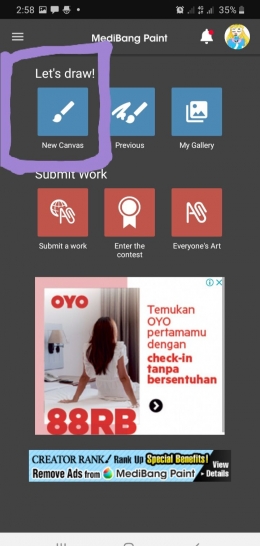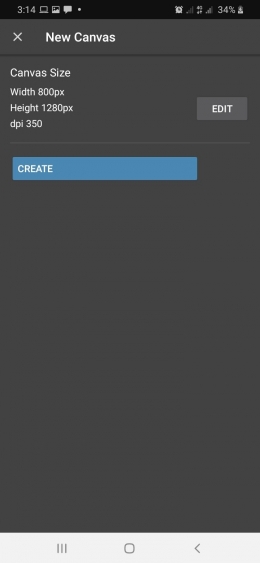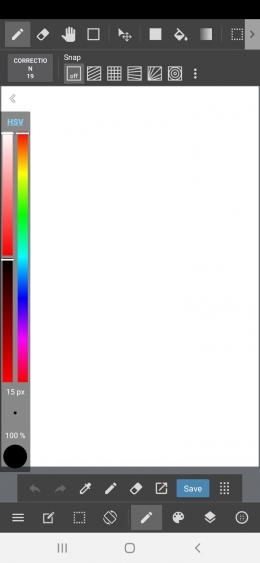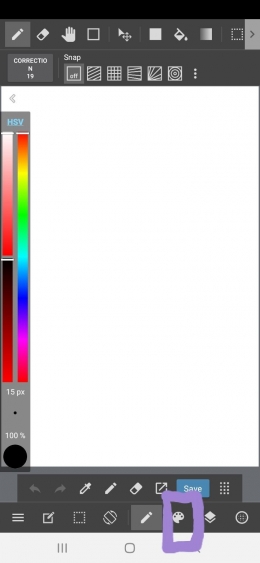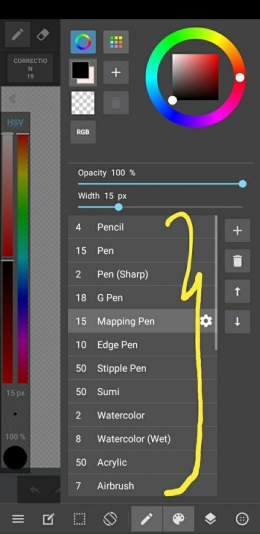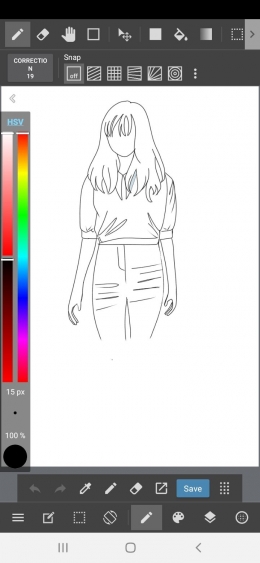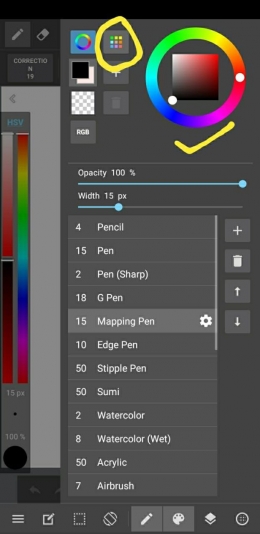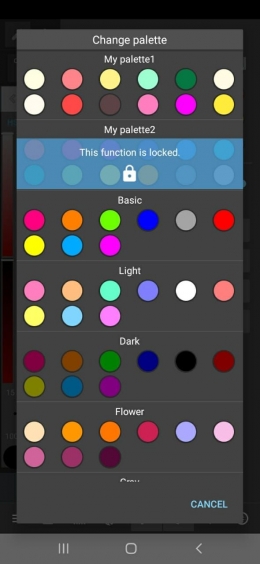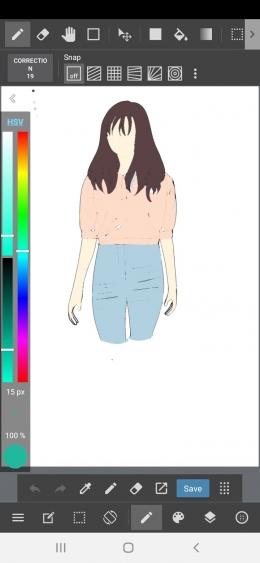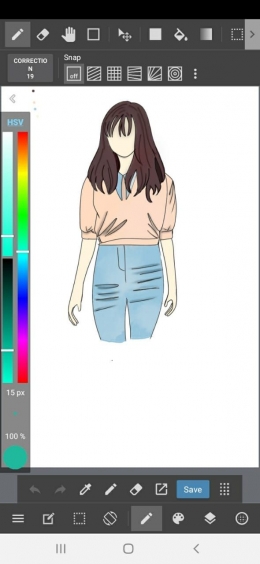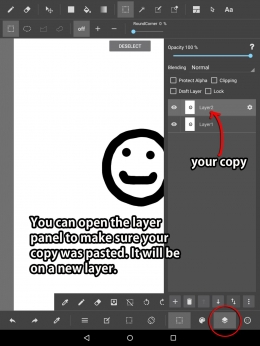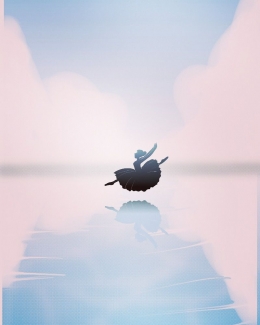Suka dan hobi menggambar? ingin mencoba menggambar digital tapi khawatir ribet? Eits, jangan salah, menggambar digital itu asyik dan mudah kalau tahu cara dan triknya, juga banyak keuntungannya. Kita bisa loh, menghindari permasalahan klasik seperti: kehabisan kertas dan tinta warna, penghapus yang tiba-tiba raib serta kertas robek dengan cara beralih dari menggambar manual atau tradisional menjadi menggambar secara digital.
Namun, menggambar secara digital pun memiliki tantangan tersendiri, karena itu penulis akan mencoba membagikan beberapa informasi seputar cara mengoperasikan aplikasi menggambar digital yang anti ribet.
Syarat untuk menggunakannya cukup mudah, kita hanya perlu memiliki kemampuan menggambar. Kemampuan tingkat pemula ataupun tingkat dewa tak jadi soal selama memiliki semangat dan pantang menyerah dalam prosesnya. Sebelum mulai ada baiknya mengetahui beberapa informasi umum mengenai pernak pernik menggambar secara digital, antara lain:
Kenali beberapa perangkat yang diperlukan seperti :
komputer/ laptop/ android, monitor dengan akurasi gambar yang baik, pen tablet dan software atau aplikasi menggambar digital. (sumber: https://teksnologi.com/menggambar-digital/)
Penulis sarankan untuk pemula sebaiknya gunakan perangkat yang tersedia saja, kita bisa menggunakan android dan pena stylus jika dirasa perlu, jika tidak, kita bisa menggunakan jari telunjuk sebagai pengganti pena untuk menggambar. Pena stylus ini sudah banyak dijual secara online, harganya pun bervariasi, pilih saja yang sesuai kebutuhan dan anggaran.
Unduhlah aplikasi menggambar digital yang dirasa paling mudah dipahami, ingat ya, dipahami jangan yang disukai karena menurut pengalaman, menyukai tanpa memahami biasanya akan pisah di tengah jalan, eh?
Di playstore ada beragam pilihan aplikasi yang ditawarkan, antara lain Adobe Photoshop, Adobe Illustrator, Clip Studio Paint, Ibis Paint, MediBang Paint, Procreate, dan masih banyak lagi.
Bingung? Iya sih, banyak sekali yang menarik tetapi pilihan penulis akhirnya jatuh pada MediBang Paint. Mengapa? Selain gratis, fiturnya pun lengkap, seperti banyaknya pilihan kuas atau pena, font, warna, tone dan fitur unik lainnya.
Aplikasi ini juga bisa diunduh di pc, laptop, android dan dilengkapi media penyimpanan secara online (cloud storage) ini berarti kita dapat mengakses hasil karya kita di perangkat gadget apapun selama terhubung dengan internet. Satu hal lagi yang tak kalah penting ada banyak tutorial mengenai MediBang Paint di channel Youtube baik dalam bahasa Indonesia maupun Inggris.
Sekarang kita tiba pada ulasan yang ditunggu-tunggu, mengenai cara atau tutorial menggunakan aplikasi MediBang paint pada android.
1. Buka aplikasi medibang paint yang telah diunduh dengan cara menyentuh logonya pada layar ponsel. Setelah menyentuhnya maka akan ada tampilan seperti ini

2. Pilih new canvas, kemudian pilih edit, di sini kita bisa mengubah ukuran kanvasnya sesuai dengan selera kita, tapi ada baiknya gunakan ukuran yang sudah umum digunakan saja, seperti: width 800px, height 1280px dan dpi 350. Kemudian pilih create.

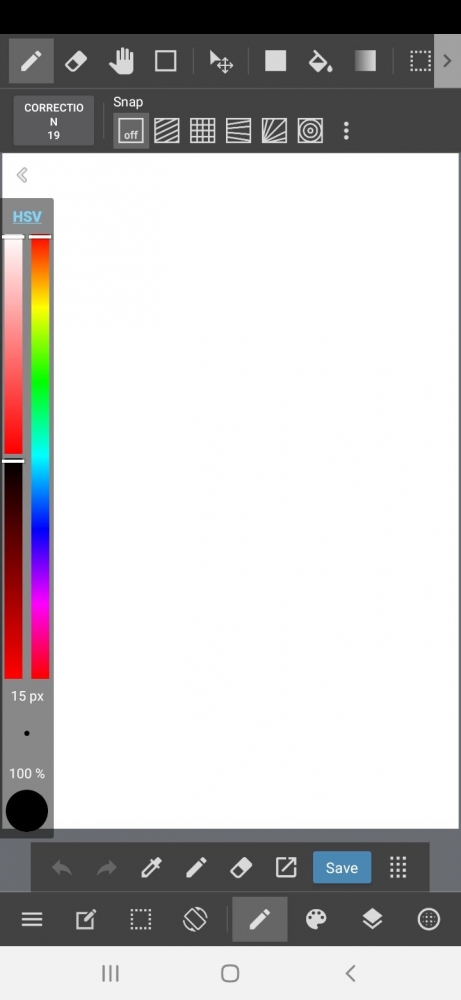
Di sini ada beragam pilihan kuas, coba saja sentuh gambar wadah cat di samping gambar pena


Setelah memilih lalu sentuh lagi wadah catnya untuk kembali ke kanvas, lalu silakan coba menggambar menggunakan pena stylus ataupun jari telunjuk masing-masing, jangan pakai jempol ya, apalagi jempol kaki. Berikut contoh gambar (line art)

3. Pewarnaan, setelah selesai menggambar sketsa dan sudah didapatkan gambar (line art) yang diinginkan kita melaju ke tahap selanjutnya yaitu pewarnaan. Sentuh logo wadah cat lagi lalu pilih fitur warna

MediBang Paint menyediakan banyak pallete warna yang menarik, jika memilih fitur yang penulis lingkari dengan warna kuning pada gambar di atas maka akan muncul tampilan seperti ini:

Sebaiknya lakukan pewarnaan pada layer yang berbeda agar line art tidak tertimpa, begini hasilnya jika pewarnaan digabung dalam satu layer
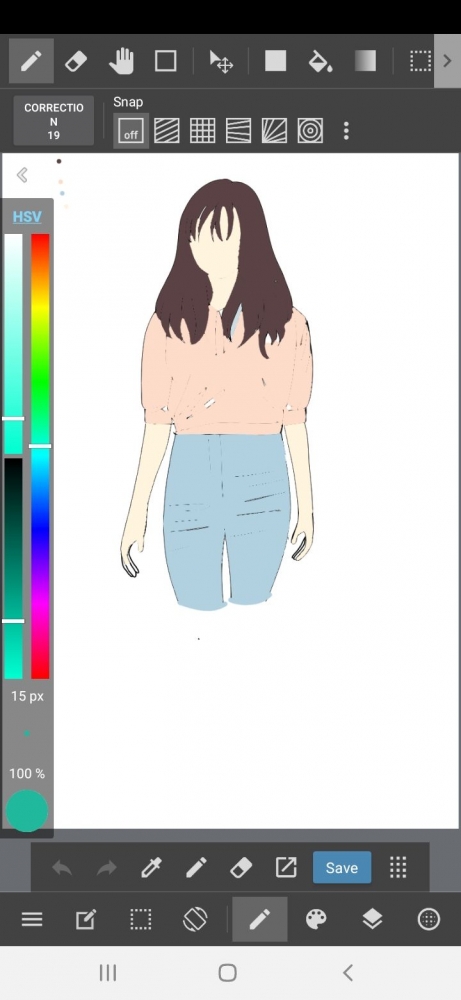
Coba bandingkan dengan gambar yang satu ini ( pewarnaan pada layer yang berbeda)

4. Mengenai penggunaan layer, masih banyak pengguna MediBang Paint terutama para pemula yang kebingungan tentang fungsinya. Fungsi layer sejatinya untuk mempermudah ilustrator dalam pembuatan gambar. Sederhananya layer ini seperti pengelompokkan gambar. Misal, layer pertama khusus untuk line art, layer kedua untuk pewarnaan, layer ketiga untuk latar belakang, layar keempat untuk detail dan seterusnya.
Gambar-gambar yang ingin dibuat sangat perlu dikelompokkan agar ketika terjadi kesalahan kita tidak perlu membuat ulang gambar. Pemahaman sederhananya kira-kira seperti ini, jika menggambar secara manual atau tradisional ada salah satu garis yang ingin kita hapus maka terkadang garis lainnya akan ikut terhapus, jika menggambar secara digital dan menggunakan layer maka kita bisa menghindari kesalahan-kesalahan yang meskipun kecil tetapi berdampak sangat buruk pada keindahan tampilan gambar kita. (Gambar layer yang dilingkari warna merah)

Sampai sini semoga penjelasan mengenai cara atau tutorial menggambar digital bagi pemula dapat dipahami, apabila ada yang ingin ditanyakan boleh sampaikan di kolom komentar.
Percaya, deh, menggambar digital itu lebih praktis, ramah lingkungan dan hemat biaya. Berikut penulis sertakan beberapa gambar hasil dari cara menggambar digital menggunakan MediBang Paint dan video sederhananya, semoga suka dan selamat berusaha!



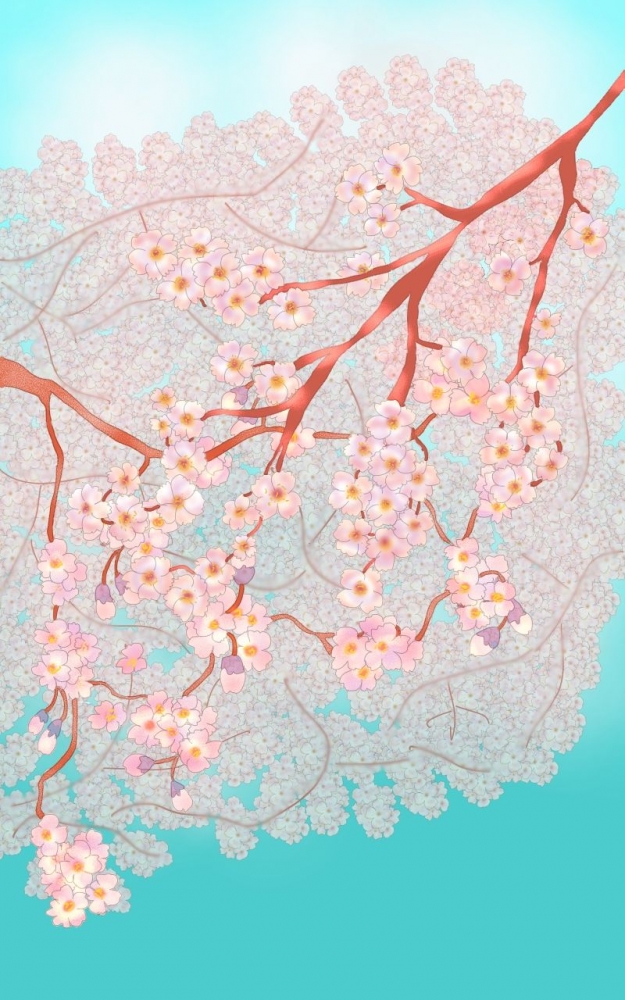
Dan, terakhir video cara menggambar menggunakan MediBang Paint yang bersumber dari koleksi pribadi penulis
Baiklah, sampai jumpa di artikel selanjutnya, Jya mata ne! Ganbatte!
Baca konten-konten menarik Kompasiana langsung dari smartphone kamu. Follow channel WhatsApp Kompasiana sekarang di sini: https://whatsapp.com/channel/0029VaYjYaL4Spk7WflFYJ2H